Saviez-vous que votre iPhone ou iPad est capable d'installer et d'afficher différentes polices ? Bien que vous ne puissiez pas modifier les polices utilisées par le système d'exploitation lui-même, vous pouvez toujours utiliser des polices personnalisées dans des applications non système telles que Microsoft Office, iWork et Adobe CC.
Il vous suffit de télécharger et d'installer la police que vous souhaitez utiliser, puis de la sélectionner dans l'application appropriée. Voici comment.
Comment installer des polices sur iPhone et iPad
4 photos
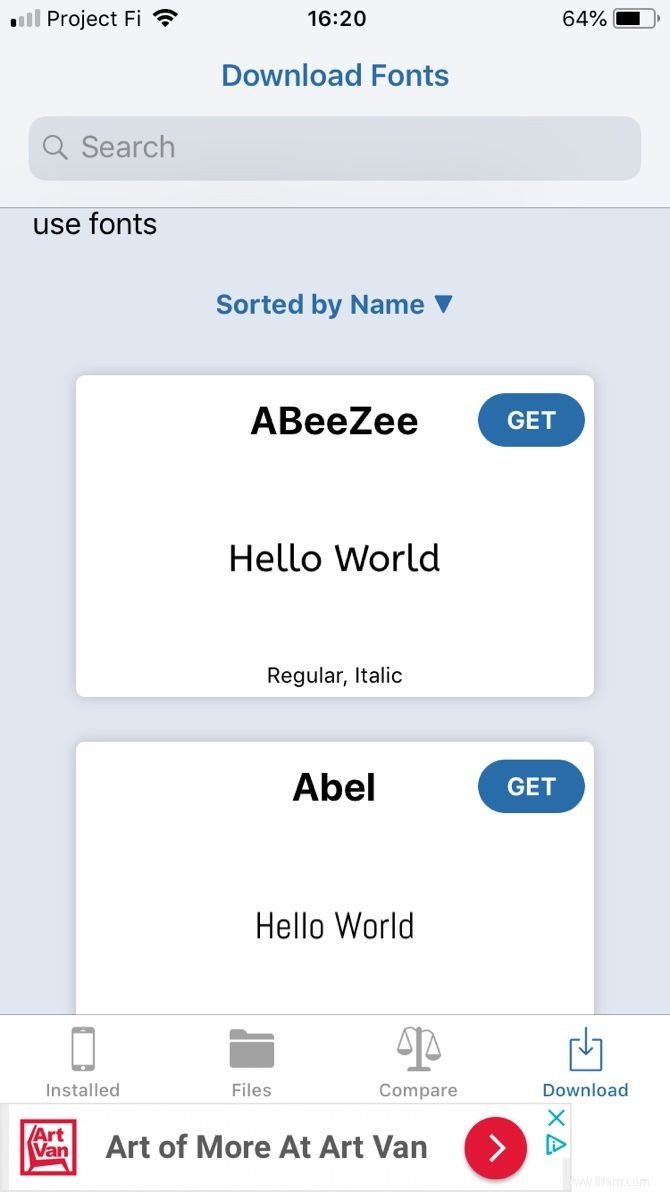
Développer
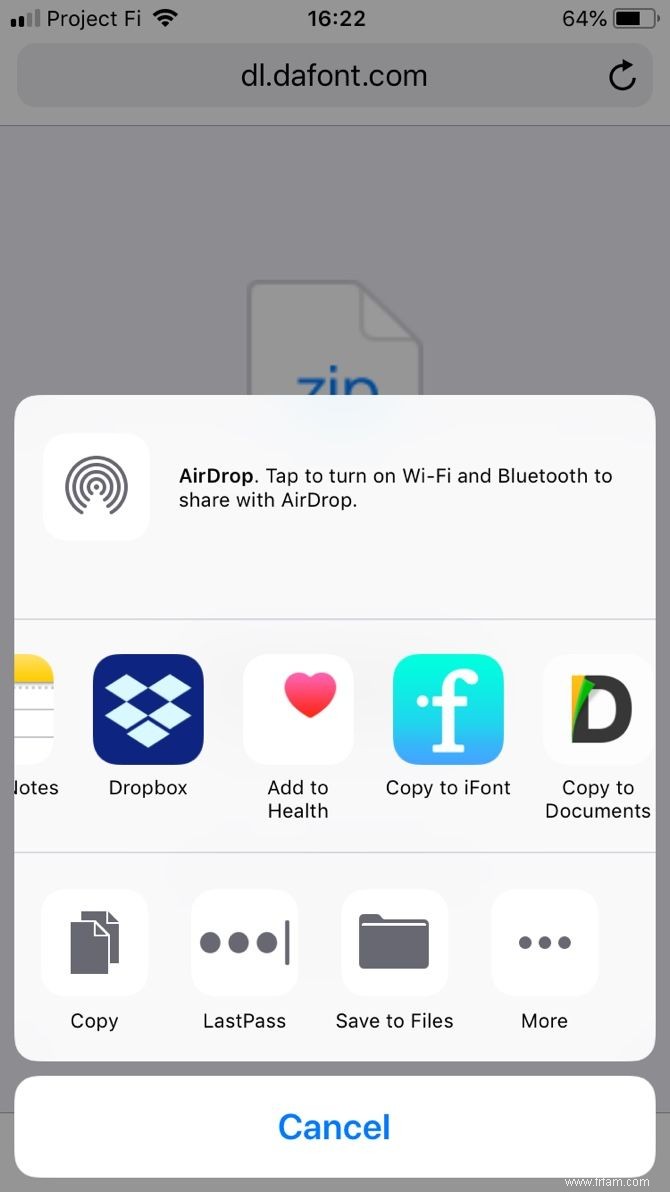
Développer
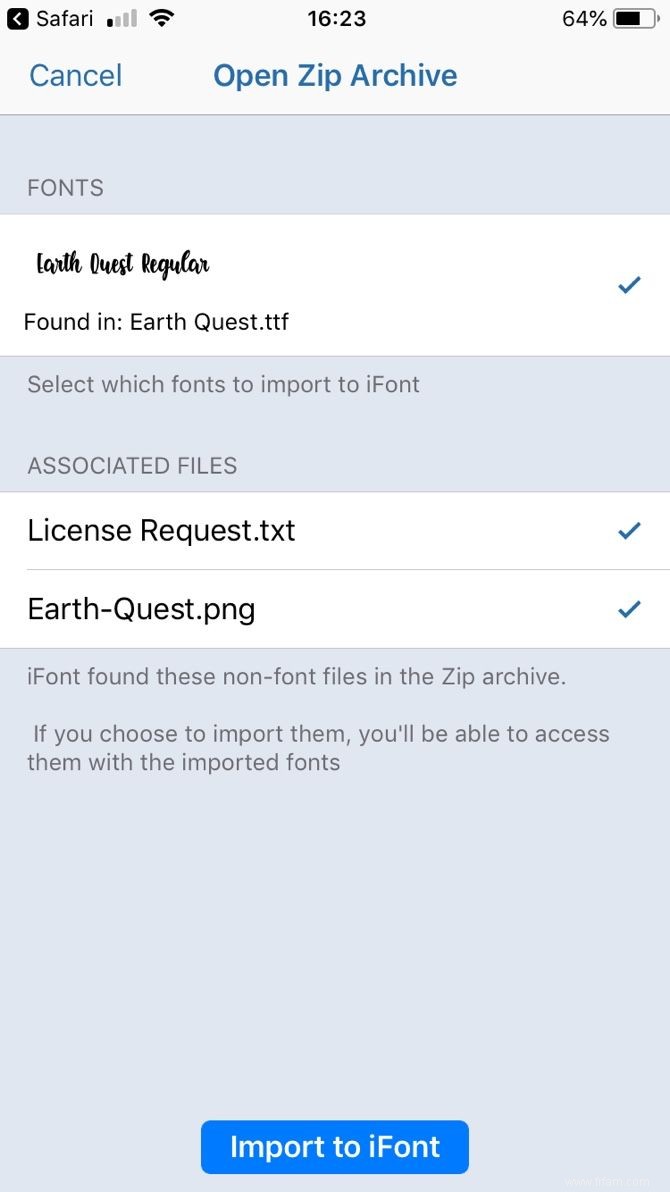
Développer
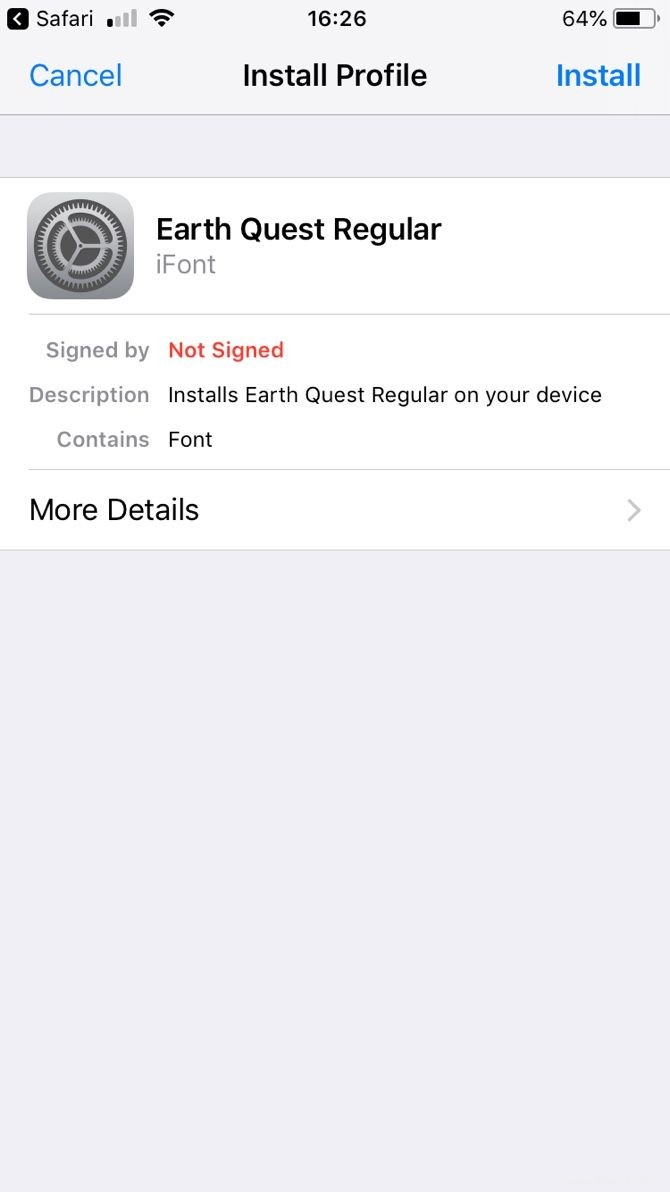
Développer
- Installez l'application gratuite iFont, qui facilite l'installation des polices.
- Ensuite, téléchargez la police de votre choix. Vous pouvez appuyer sur Télécharger onglet en bas d'iFont pour accéder aux polices gratuites de Google. Si vous ne vous souciez d'aucun de ceux-ci, visitez un site de téléchargement de polices dans votre navigateur et sélectionnez Télécharger bouton pour la police que vous voulez. Appuyez sur Ouvrir dans iFont si cela s'affiche, ou Plus> Copier vers iFont pour l'ouvrir depuis le menu de partage.
- iFont s'ouvrira et vous invitera à saisir le contenu du fichier que vous avez téléchargé. Vous pouvez décocher Fichiers associés comme les accords de licence et les images de couverture si vous ne les voulez pas. Les polices apparaîtront en haut dans OTF ou TTF format. Appuyez sur Importer vers iFont .
- Appuyez sur Fichiers onglet en bas. Vous verrez toutes les polices que vous avez importées dans l'application. Cliquez sur Installer à côté d'un.
- Votre iPhone vous avertira que l'application souhaite ouvrir les paramètres pour vous montrer un profil de configuration. C'est normal; appuyez sur Autoriser .
- Sur le profil d'installation l'écran, appuyez sur Installer et entrez votre mot de passe. Vous verrez un avertissement indiquant qu'il n'est pas signé ; appuyez sur Installer une fois de plus, puis Terminé .
- Vous avez maintenant installé la police et vous pouvez l'utiliser n'importe où ! Vérifiez la liste des polices dans toutes les applications créatives que vous utilisez pour la trouver. Si vous ne le voyez pas, cette application particulière peut ne pas prendre en charge les polices personnalisées.
- Pour supprimer une police ultérieurement, accédez à Paramètres > Général > Profils . Appuyez sur la police que vous souhaitez supprimer et choisissez Supprimer le profil .
Pour en savoir plus, consultez les modifications que tout le monde devrait apporter à son iPhone.
[
]
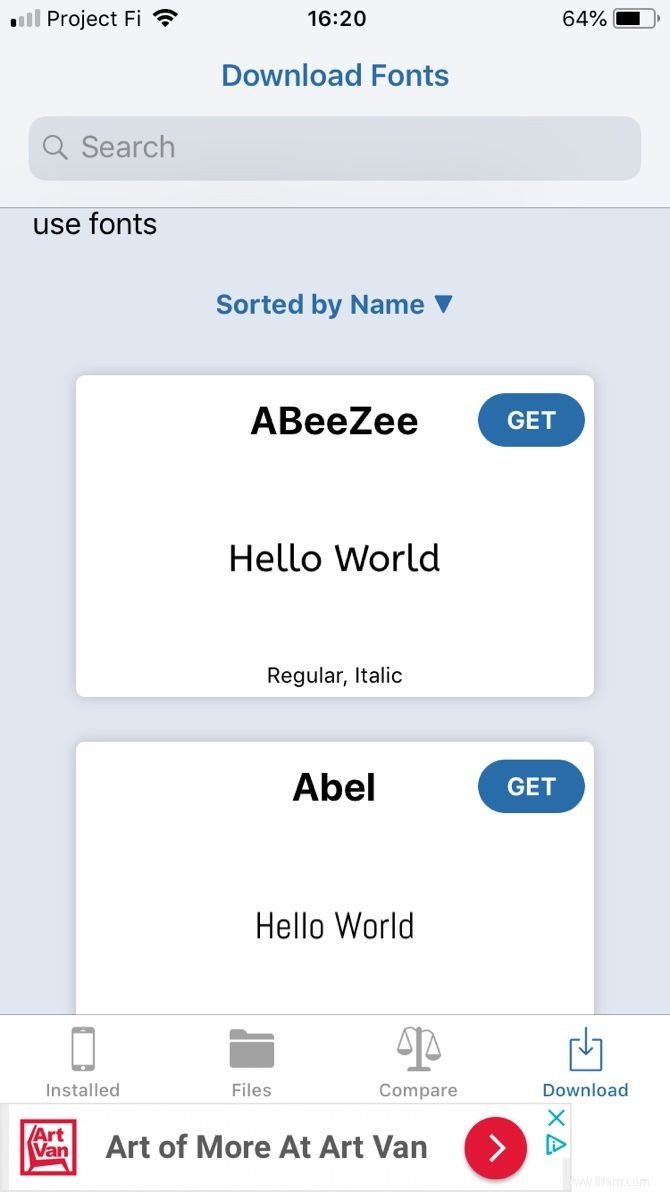 Développer
Développer 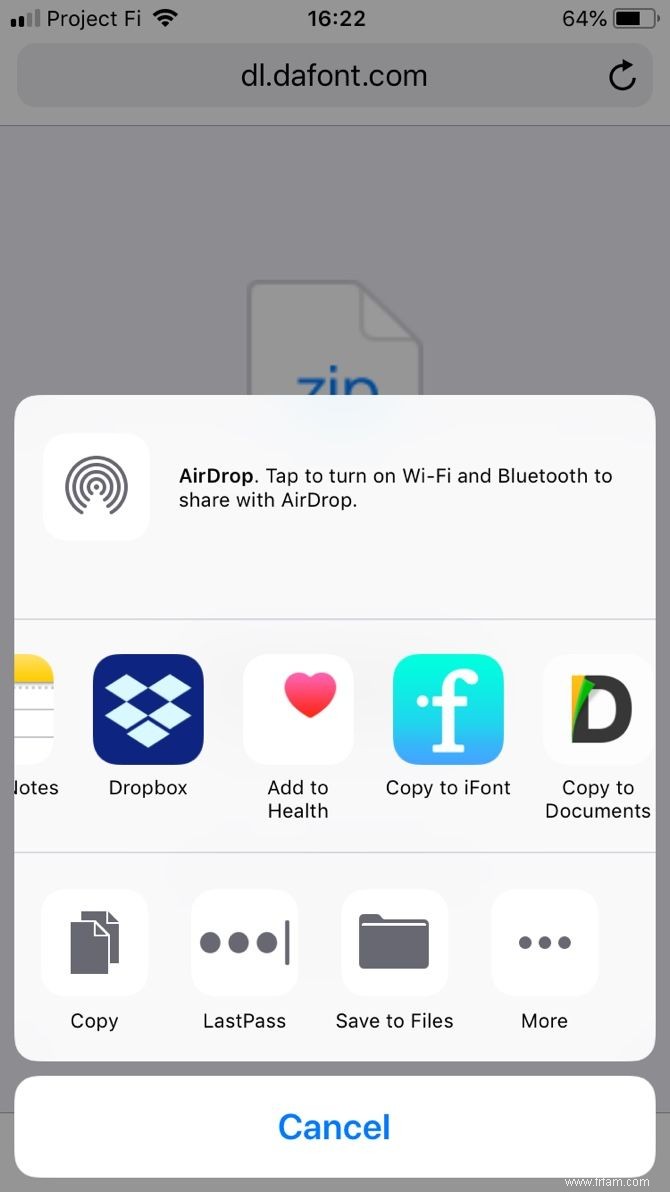 Développer
Développer 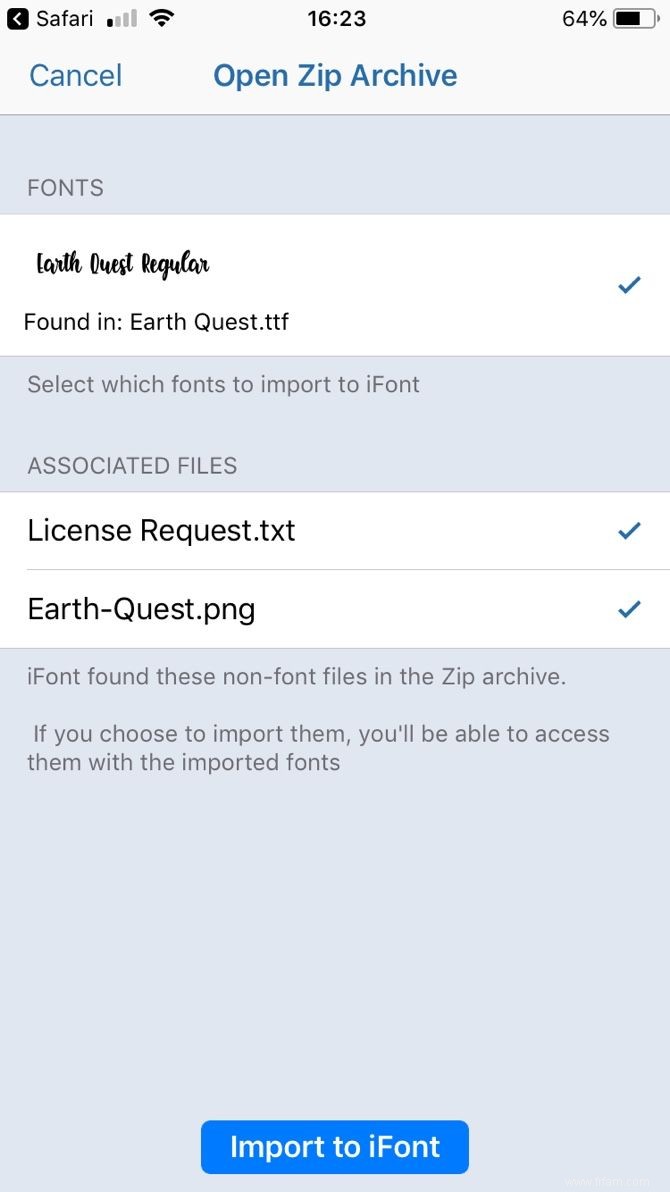 Développer
Développer 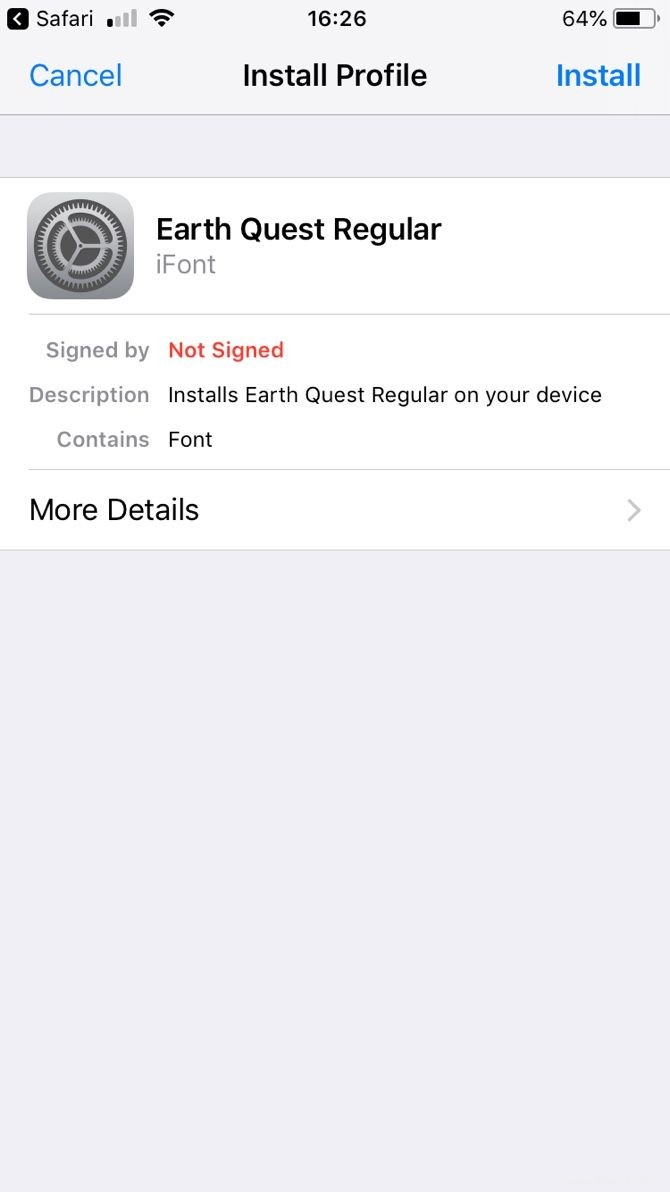 Développer
Développer